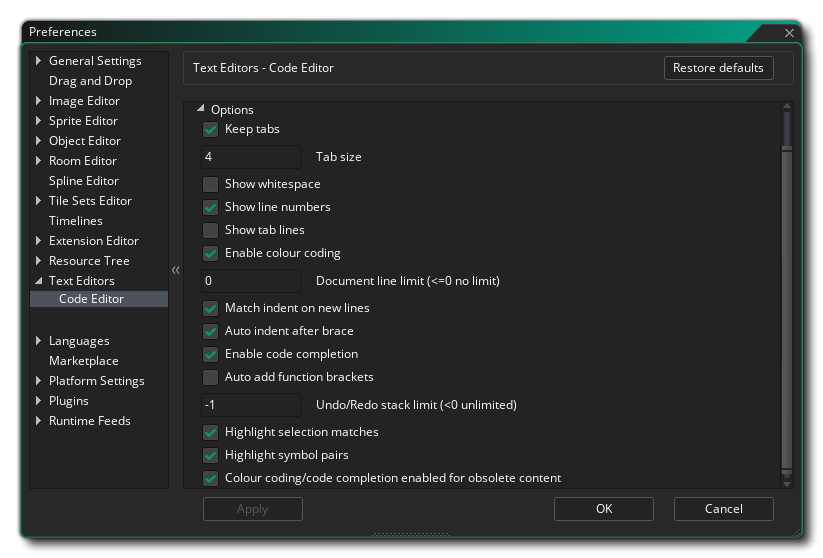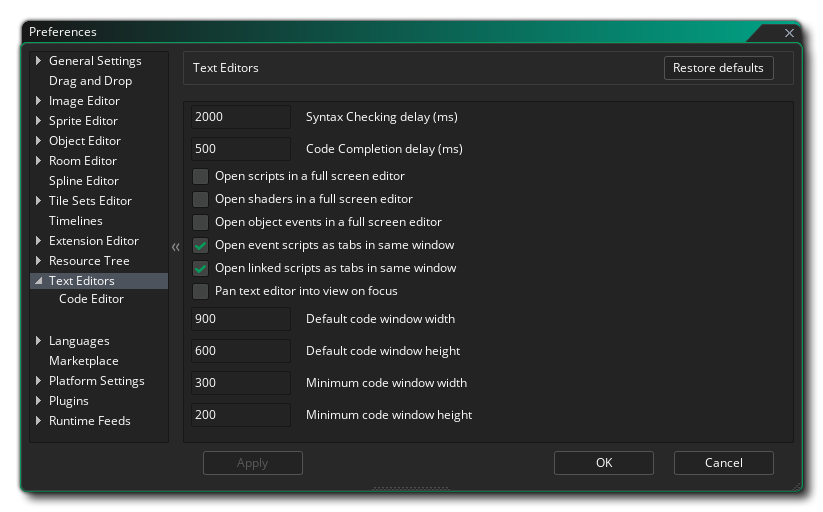
テキスト エディターの環境設定 は、さまざまな コード/スクリプト エディター の外観と操作感を定義するために使用されます。メイン ページには次のオプションがあります:
- シンタックス チェックの遅延時間 (ミリ秒) - シンタックスのチェックが実行されるまでの遅延時間 (ミリ秒) です。デフォルト値は 2000 ミリ秒です。
- コード補完の遅延時間 (ミリ秒) - コード補完ウィンドウがポップアップ表示されるまでの遅延時間 (ミリ秒) です。
- スクリプトをフル スクリーンのエディターで開く - スクリプト リソースを常に新しいワークスペースで開くようにします。このオプションをオフに設定すると、スクリプト エディターが現在のワークスペース ウィンドウ内で開かれるようになります。デフォルトではオフになっています。
- シェーダーをフル スクリーンのエディターで開く - シェーダー リソースを常に新しいワークスペースで開くようにします。このオプションをオフに設定すると、シェーダー エディターが現在のワークスペース ウィンドウ内で開かれるようになります。デフォルトではオフになっています。
- オブジェクト イベントをフル スクリーンのエディターで開く - イベント エディターを常に新しいワークスペースで開くようにします。このオプションをオフに設定すると、イベント コード エディターが現在のワークスペース ウィンドウ内で開かれるようになります。デフォルトではオフになっています。
- イベント スクリプトを同じウィンドウのタブとして開く - 既存のイベント コードまたは Drag and Drop スクリプトを編集しようとすると、独立したウィンドウとしてイベント ウィンドウにチェインされた状態で開かれます。このオプションをオンに設定すると、イベント エディターをひとつのウィンドウ内のタブとして開くようになります。デフォルトではオンになっています。
- 複数のリンクされたスクリプトを同じウィンドウのタブとして開く - デフォルトでは、複数のリンクされたスクリプトを開こうとすると、それらはひとつのウィンドウのタブとして開かれます。このオプションをオフに設定すると、それぞれのスクリプトを独立したウィンドウ/ワークスペースで開くようになります。デフォルトではオンになっています。
- テキスト エディターの位置までフォーカスを移動 - オブジェクト イベントからテキスト エディターを開くと、自動的にエディターの位置までワークスペースのフォーカスを移動させるようにします。デフォルトではオフになっています。
- デフォルトのコード ウィンドウの幅 - 新しくコード ウィンドウを開いたときのデフォルトの幅をピクセル単位で指定します。デフォルト値は 900 です。
- デフォルトのコード ウィンドウの高さ - 新しくコード ウィンドウを開いたときのデフォルトの高さをピクセル単位で指定します。デフォルト値は 900 です。
- コード ウィンドウの幅の最小値 - コード ウィンドウの幅として設定可能な最小値をピクセル単位で指定します。デフォルト値は 300 です。
- コード ウィンドウの高さの最小値 - コード ウィンドウの高さとして設定可能な最小値をピクセル単位で指定します。デフォルト値は 200 です。
前述のオプションとは別に、コード エディターについてのオプションが2つのサブカテゴリーに分けてあります (どちらもひとつのページにまとめられています):
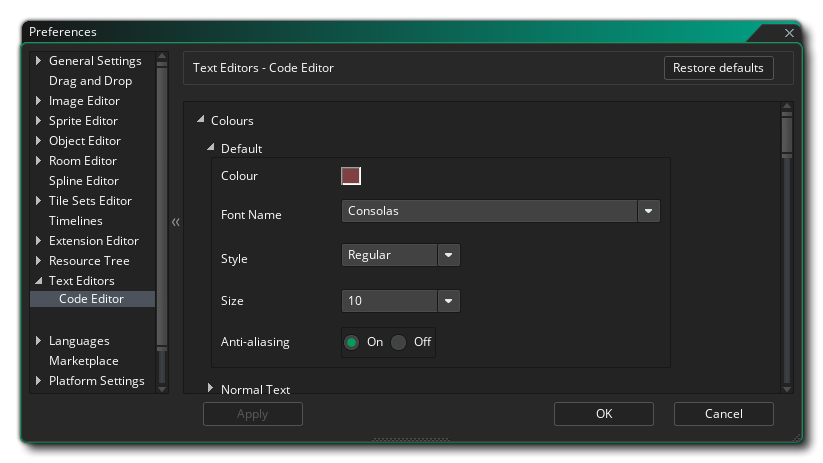
色 の環境設定は、コード/スクリプト エディターが表示する各テキストの色を設定するために使用されます。上の画像に示しているとおり、各項目にはいくつかのサブ項目があり、各テキストの外観を詳細に定義することができます。テキストの色やサイズ、使用するフォント、スタイルなども項目ごとに指定できます。さらにその下では、かっこの範囲内の強調色など、テキスト以外のさまざまなスタイルも指定できます。
色の環境設定の下には、さまざまなスタイルを指定する オプション が用意されています。これらの環境設定はコード/スクリプト エディターの動作について設定するために使用されます。次のオプションが利用可能です:
- タブ文字の維持: エディターでのインデントにタブ文字 ('\t') を使用するようにします。このオプションがオフに設定されていると、タブのかわりに半角スペースが使用されるようになります。デフォルトではオフになっています。
- タブのサイズ: "タブ" キーを押してコードをインデントするときの半角スペースの数です。デフォルト値は 4 です。
- 半角スペースの表示: 半角スペースを "." として表示するようにします。デフォルトではオフになっています。
- 行番号の表示: 左側へ行番号を表示するようにします。デフォルトではオンになっています。
- タブ線の表示: 行内へタブの間隔ごとに線を表示するようにします。デフォルトではオフになっています。
- コードのカラー化を有効化: エディターのコードを色分け (シンタックス ハイライト とも呼ばれます) するようにします。このとき、前述の 色 セクションで指定したスタイルが適用されます。このオプションをオフに設定すると、コードへスタイルが適用されなくなります。デフォルトではオンになっています。
- ドキュメントの行数の最大値: エディターで使用できる行数の上限を指定します。デフォルト値は 0 であり、これは上限がないことを表します。0 以外の値へ設定すると、ドキュメントの行数をそれ以上増やすことはできなくなります。
- 改行時にインデントを維持: オートインデントを有効化します。デフォルトではオンになっており、改行されたときにインデントが維持されます。
- 中かっこのあとでオートインデント: 波かっこ {} を追加するときのオートインデントを有効化します。デフォルトではオンになっており、中かっこのあとに改行されたときに、新しい行へタブを追加します。
- コード補完の有効化: コード補完ウィンドウを有効化します。このとき、現在入力しているテキストに基づいて利用可能な関数の一覧を表示するポップアップ ウィンドウが表示されるようになります。デフォルトではオンになっています。
- 自動的に関数へかっこを追加: コード補完を使用するときに、関数に必要な1組のかっこ () を自動で追加するようにします。このとき、その関数がなんらかの引数を持つときはかっこの中へ、そうでないときはかっこのうしろへカーソルを移動させます。この機能は、関数がコード補完ウィンドウから入力された場合にのみ機能します。デフォルトではオンになっています。
- 元に戻す / やり直し の上限数: 元に戻す/やり直し が可能な回数の上限を指定します。このオプションで設定した上限数に達すると、最も古い操作から順に削除されていきます。なんらかの負の数が設定されている場合は、基本的に上限がなく、このとき保存される操作の数は利用可能なメモリ サイズに依存します。
- 選択範囲と一致する箇所を強調: 現在選択している範囲のテキストと重複するほかの箇所を強調表示するようにします。たとえば、ある関数名を選択すると、現在のコード ウィンドウ中に存在する同じ関数がすべて強調されます。デフォルトではオンになっています。
- 廃止された関数の箇所とコード補完をカラー化: 廃止された関数の色スタイルの設定を適用するようにします。デフォルトではオンになっています。